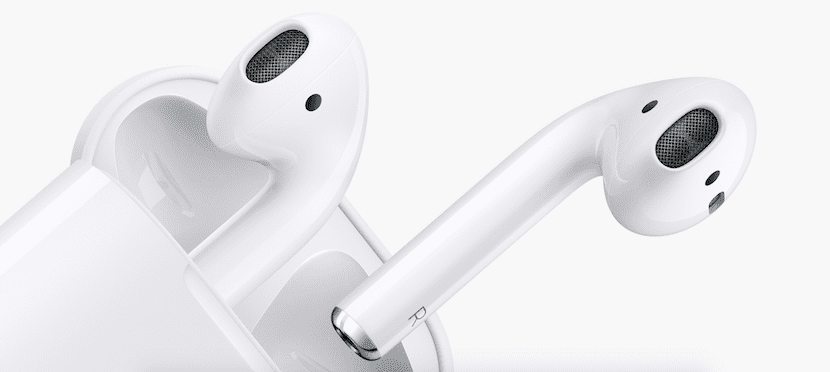
あなたがスペイン語のユーザーなら、あなたはすでにあなたを楽しんでいるかもしれません AirPods、しかし、多くの人がまだそれらを取得できるようになるのを待っていることは明らかであり、それはApple自身が次の出荷の到着予定日をXNUMX週間以内に置くということです。
購入を待つ間、Macに接続する方法を説明しているこのような記事を読むことができます。
AirPodsの主な機能のXNUMXつは、ほとんどすぐに接続することでAirPodsを簡単に使用できることです。 互換性のあるAppleまたはAndroidデバイス そして、AirpodsはAndroidでも動作するということです。
このブログで私たちに関係する場合は、Macでそれらを接続する方法を紹介したいと思います。最初に覚えておくべきことは、適切なシステムがインストールされている必要があるということです。
- iOS 10.2以降を搭載したiPhone、iPad、またはiPodtouch。
- watchOS3以降を搭載したAppleWatch。
- macOSSierra以降を搭載したMac。
以前にiPhoneで接続せずにAirPodsをMacに接続する場合は、充電ボックスの蓋を開けてから、内部LEDが白く点灯するまで背面の構成ボタンを押す必要があります。 そのとき、Finderのトップバーに移動してドロップダウンメニューのサウンドアイコンをクリックすると、AirPodsが表示され、それらを選択すると、Macだけでなく、 ただし、iCloudアカウントを開始しているすべてのデバイスに対して。
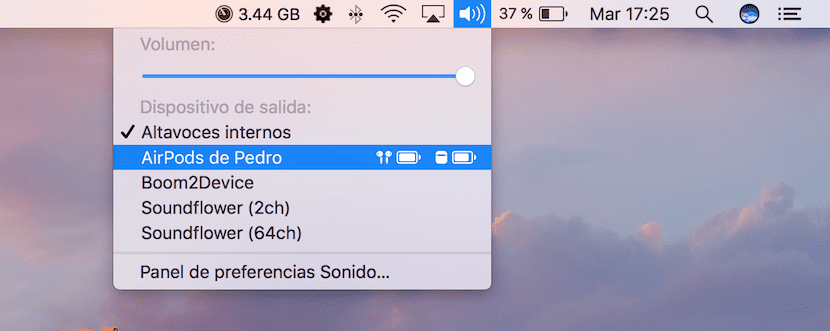
これはAirPodsの大きな利点であり、iCloudと互換性のあるデバイスでペアリングすると、他のデバイスとペアリングされているということです。 そのため、最初にiPhoneとペアリングする場合、Macの電源を入れてヘッドホンを装着すると、Finderのトップバーにあるサウンドアイコンに移動し、そこで使用できるようになります。
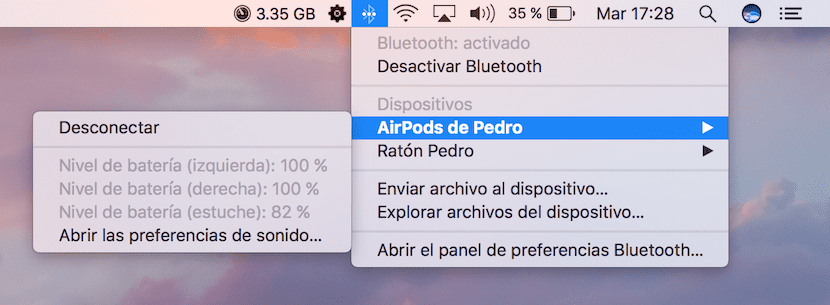
最後に、各ヘッドフォンが残っているバッテリーとコンテナボックスを知りたい場合は、FinderのトップバーにあるBluetoothアイコンをクリックして ドロップダウンで利用できます。
しかし、それは、たとえば、どのiMacでも実行できますか?
2010年のものを持っていますが、入手できません。 ブルートゥース4.0が必要だと思いますが、
そして私のものは2.1です。
それらを2008iMacに接続しましたが、サウンドレベルが希望どおりではありません(バックグラウンドノイズが聞こえ、接続が失われる場合があります)。 残りのデバイスでは、それは単純であり、完全に聞くことができます。 それらをiMacに接続するために、Bluetooth設定を開き、Airpodが来るケースの戻るボタンを押すと、約5秒でリンクしました。